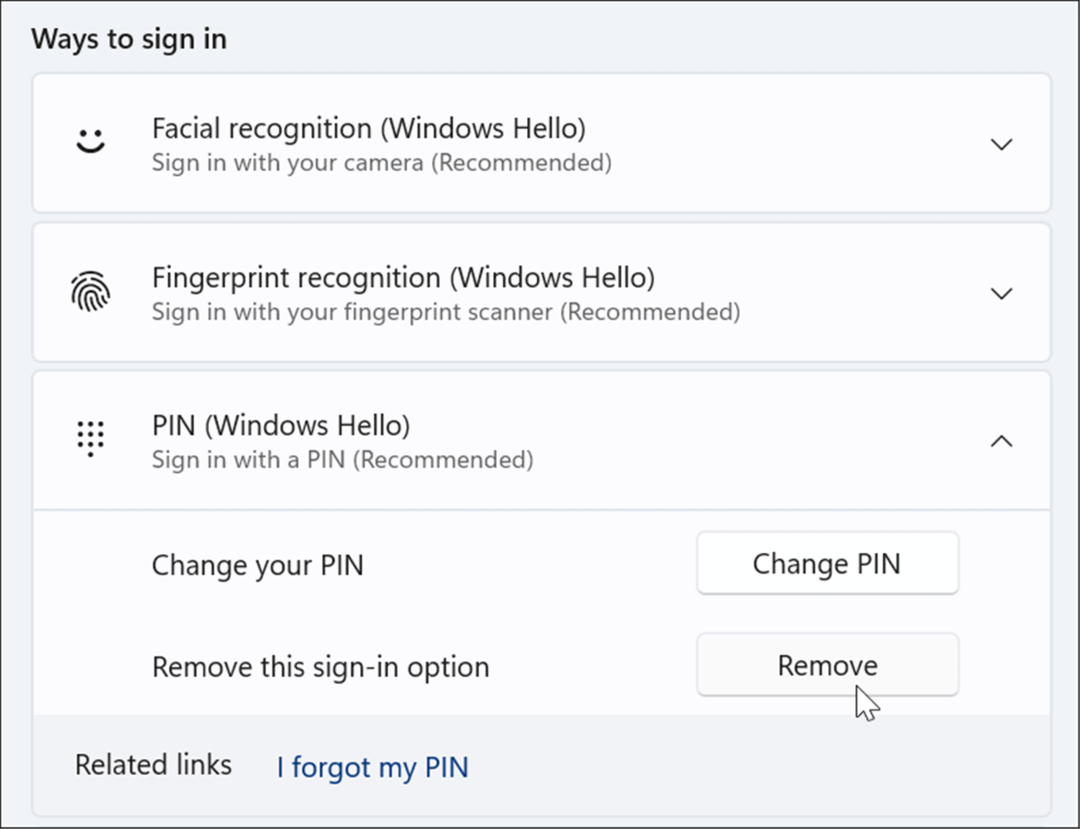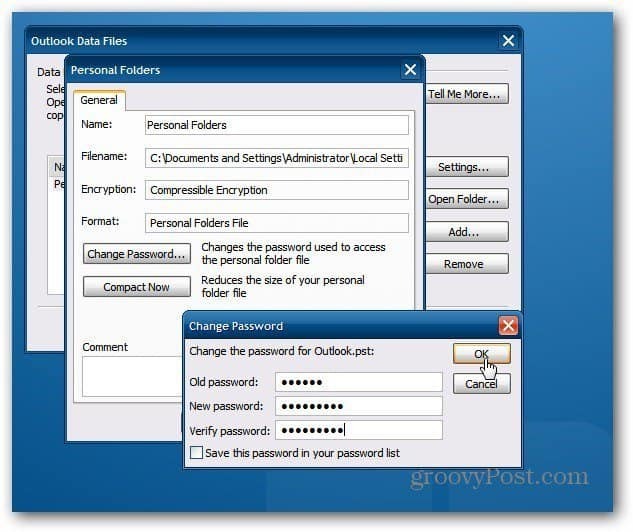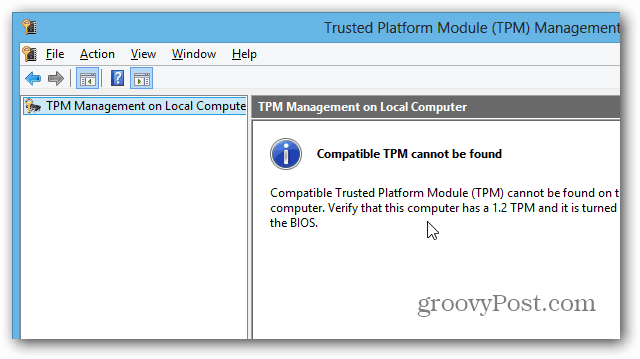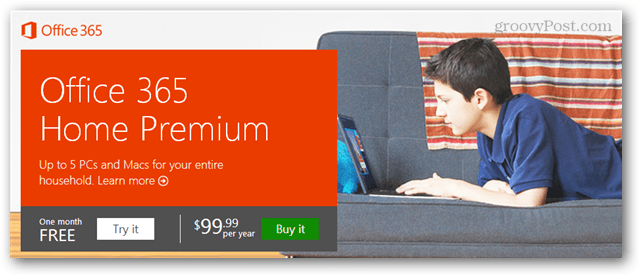Windows 11'de Otomatik Olarak Nasıl Oturum Açılır
Microsoft, Windows 11 Kahraman / / February 14, 2022

Son Güncelleme Tarihi

Sürekli şifrenizi girmekten sıkıldıysanız ve başlangıç sürecini hızlandırmak istiyorsanız, Windows 11'de otomatik olarak oturum açabilirsiniz. İşte nasıl.
Windows 11 PC'nizde oturum açmanın çeşitli yolları vardır. Örneğin, uyumlu donanımda Windows Hello ile bir parola, PIN veya biyometri kullanabilirsiniz. Ancak, bazı kullanıcıların her seferinde bir şifre veya PIN girmesi gerekmeyebilir. Belki yalnız yaşıyorsunuz veya güvenlik adımının endişe etmediği bir durumdasınız. Sürekli oturum açmakla uğraşmak istemiyorsanız, bilgisayarınızı Windows 11'de otomatik olarak oturum açacak şekilde ayarlayabilirsiniz.
Herkese açık bir yerdeyseniz veya ortak bir bilgisayarınız varsa bunu yapmak istemediğinizi belirtmek önemlidir. çoklu kullanıcı hesapları. Oturum açma ekranı, hassas verileriniz için ön hat savunmasıdır. Bu nedenle, sisteminizi otomatik olarak oturum açacak şekilde ayarladığınızda, aslında herkesin erişebileceği açık bir sistemdir. Bununla birlikte, artıları ve eksileri tartın ve aşağıdaki adımları izleyin.
Windows 11'de Windows Hello Nasıl Devre Dışı Bırakılır
Otomatik olarak oturum açmak için devre dışı bırakmanız gerekir. Windows Merhaba önce özellik.
Windows 11'de Windows Hello'yu devre dışı bırakmak için aşağıdaki adımları kullanın:
- Tıkla Başlama butonu ve aç Ayarlar veya kullan Windows tuşu + ben.

- Ayarlar açıldığında, tıklayın hesaplar soldaki ve tıklayın Oturum açma seçenekleri sağda.
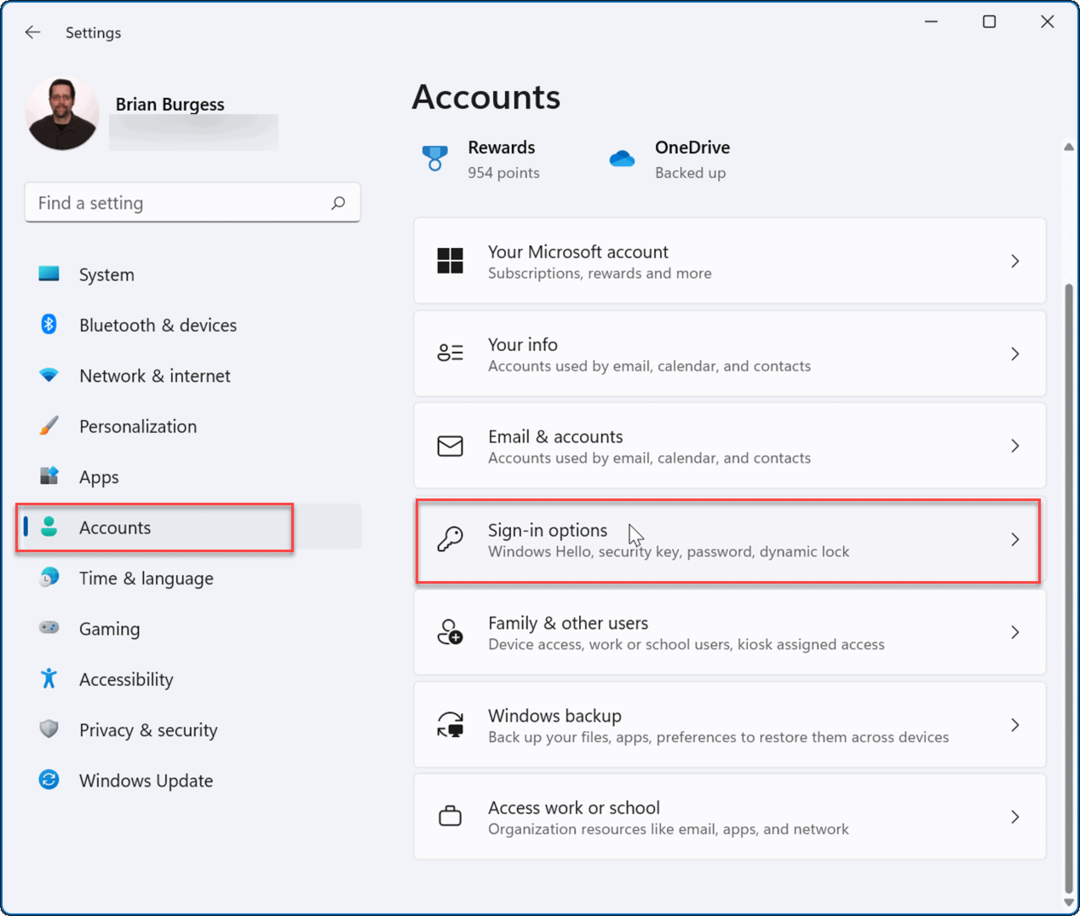
- Aşağı kaydır Ek ayarlar bölümünü kapatın ve Gelişmiş güvenlik için bu cihazda yalnızca Microsoft hesapları için Windows Hello Sign-in'e izin verin seçenek.
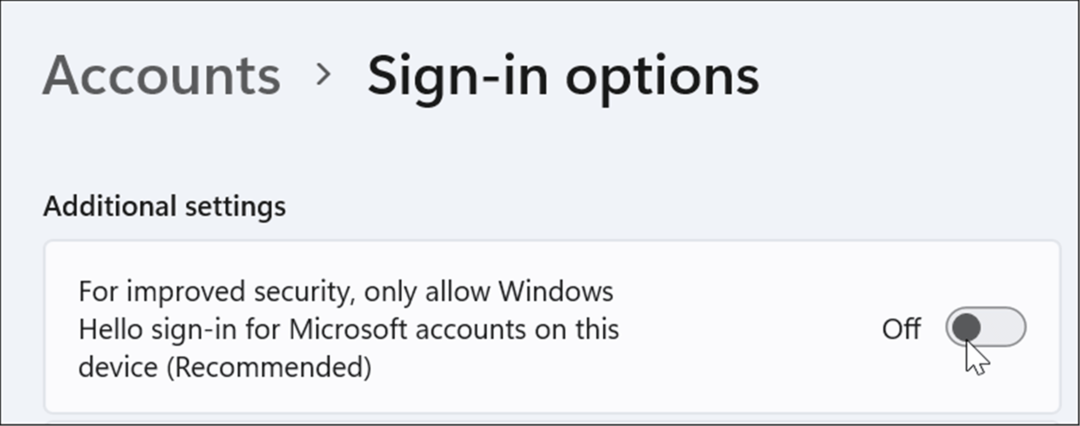
- Ardından, yanındaki açılır menüyü tıklayın Uzakta kaldıysanız, Windows ne zaman tekrar oturum açmanızı ister? ve ayarla Asla.
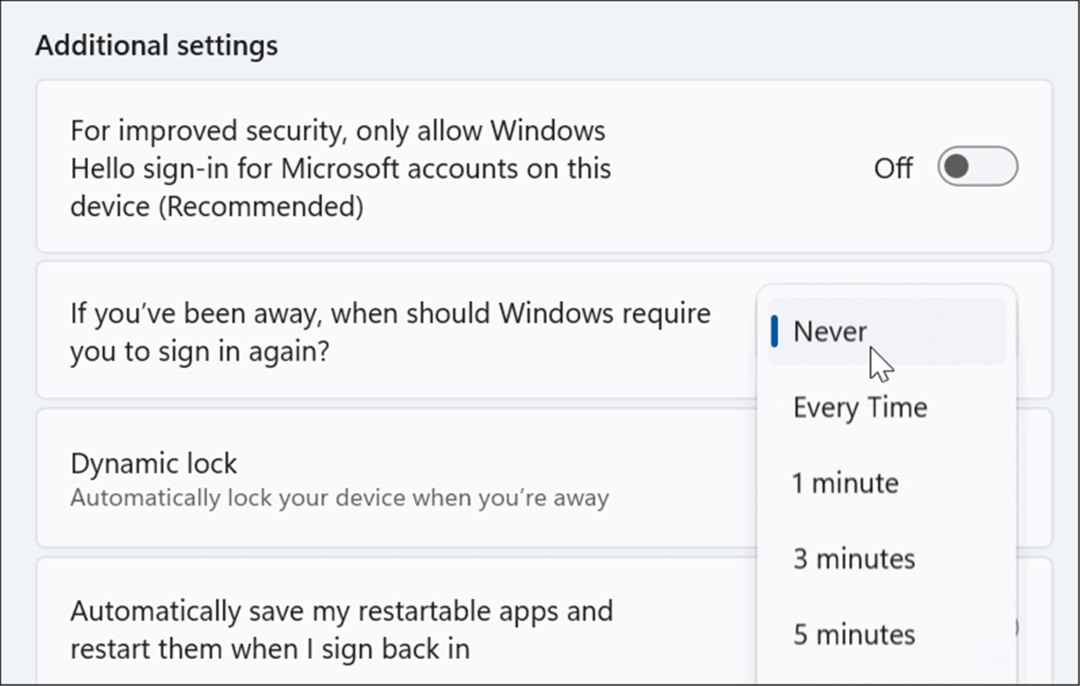
- Oturum açma yolları bölümünün altında, mevcut oturum açma yönteminizi seçin ve Kaldırmak düğmesini tıklayın ve istendiğinde Microsoft hesabı kimlik bilgilerinizi yazın.
Windows 11'de Otomatik Olarak Oturum Açma
Artık Windows Hello devre dışı bırakıldığına göre, aşağıdaki adımları kullanarak otomatik olarak oturum açmaya devam edebilirsiniz:
- Klavye kısayoluna basın Windows tuşu + R getirmek Çalıştırmak iletişim kutusu ve tür netplwiz ve tıklayın tamam veya vur Girmek.
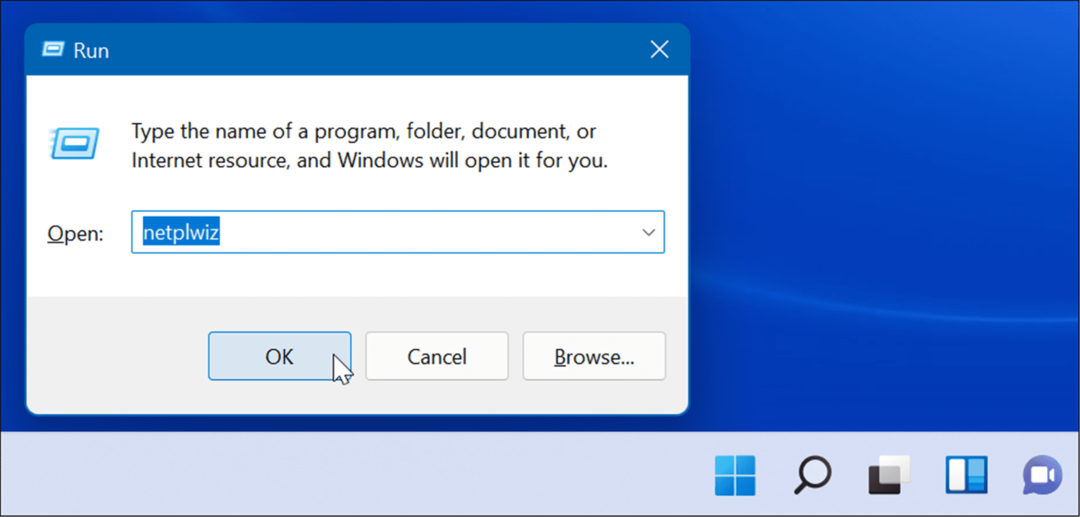
- Ne zaman Kullanıcı hesapları pencere açılır, işaretini kaldırın Kullanıcılar bu bilgisayarı kullanmak için bir kullanıcı adı ve parola girmelidir üstteki seçeneği ve tıklayın tamam.
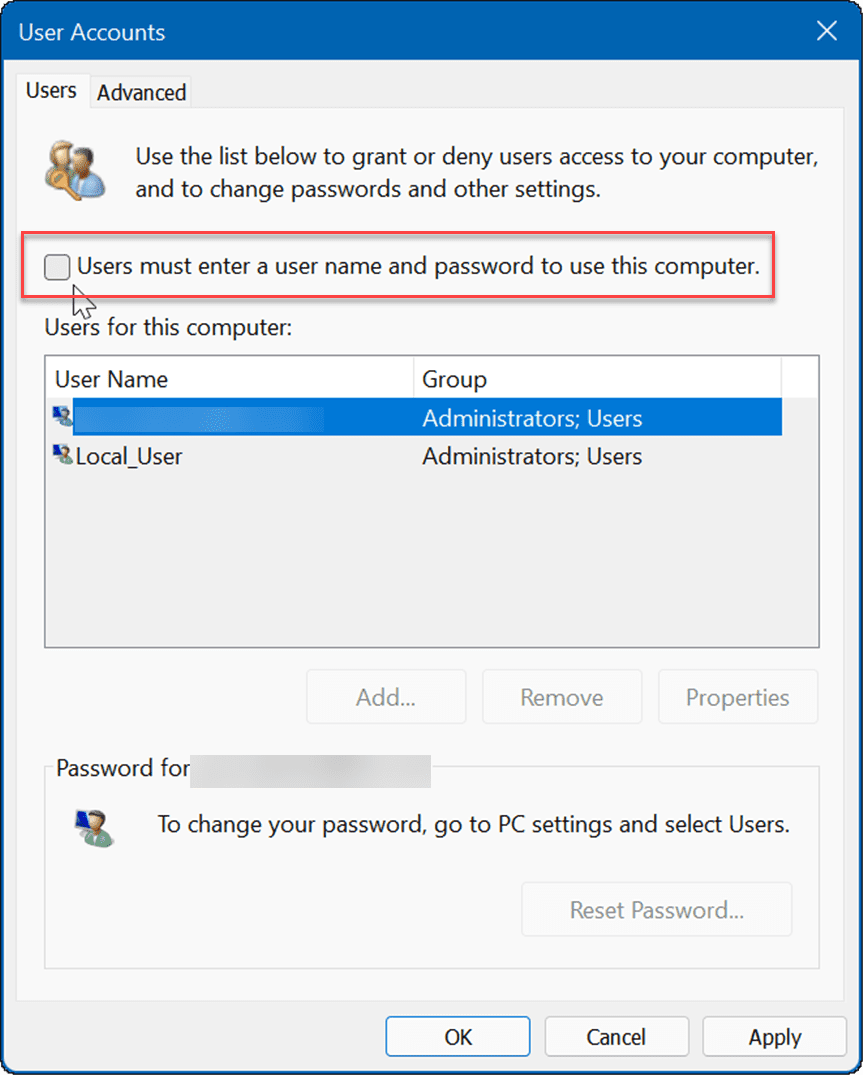
- Şimdi, Microsoft hesabı e-posta adresinizi yazın. Kullanıcı adı alanını ve hesabınızın şifresini iki kez tıklayın ve tamam.
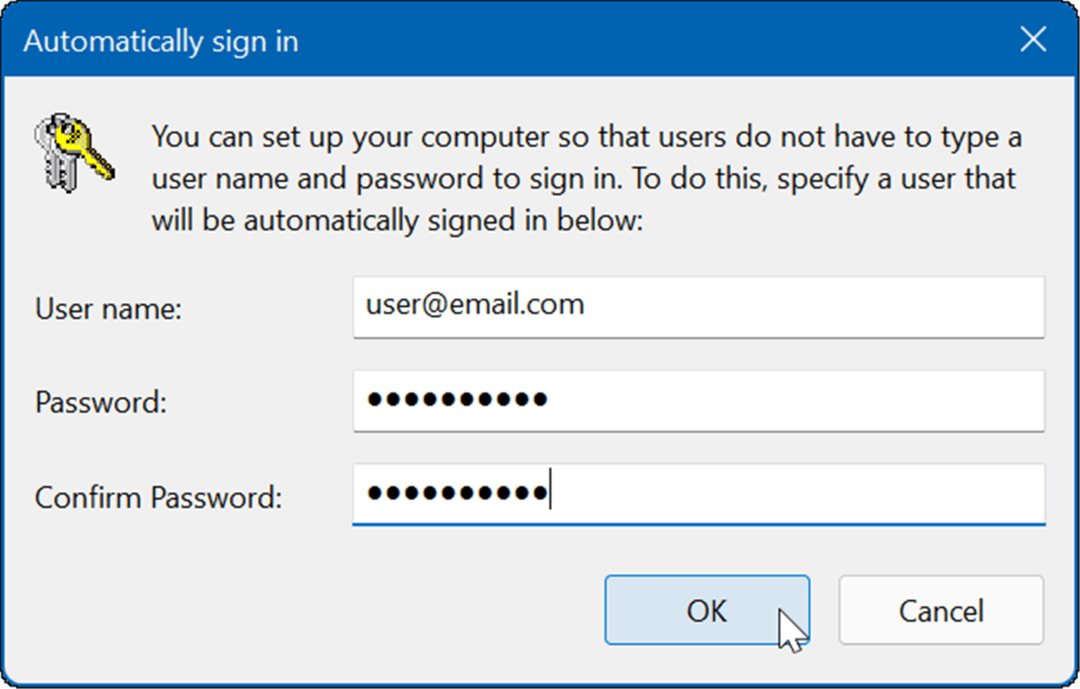
- Nihayet, Windows 11'i yeniden başlatve girdiğiniz Microsoft hesabı kimlik bilgileriyle otomatik olarak oturum açacaktır. Artık bir PIN, Şifre veya biyometri girmenize gerek kalmayacak. Oturum açma ekranını kısaca göreceğinizi, ancak kimlik bilgilerini girmeden doğrudan masaüstünüze gideceğini unutmayın.
Windows'ta oturum açma
Otomatik oturum açma kullanmak, sisteminizdeki genel başlatma deneyimini iyileştirir. Windows'a otomatik olarak girmenin başka bir yolu da "misafir" hesabı oluşturma. Bu hile senin olduğun yer yerel bir hesap oluştur ve şifre alanını boş bırakın. Ancak Microsoft hesabınızı diğer hizmetler ve uygulamalar için kullanmak istiyorsanız, Windows Hello'yu kapatmanız ve otomatik olarak oturum açacak şekilde ayarlamanız gerekir.
Daha fazlası için, bir göz atın Windows Güvenliğini etkinleştirme veya devre dışı bırakma ya da nasıl Windows 11'de bir aramadan dosyaları gizle.
Windows 11'de yeniyseniz, kullanıcı arayüzünün hayranı olmayabilirsiniz; nasıl yapılır oku Başlat düğmesini sola hareket ettirin, bu yüzden daha çok Windows 10'a benziyor.
Windows 11 Ürün Anahtarınızı Nasıl Bulunur?
Windows 11 ürün anahtarınızı aktarmanız veya yalnızca temiz bir işletim sistemi yüklemesi yapmanız gerekiyorsa,...
Google Chrome Önbelleği, Çerezler ve Tarama Geçmişi Nasıl Temizlenir?
Chrome, çevrimiçi tarayıcı performansınızı optimize etmek için tarama geçmişinizi, önbelleğinizi ve çerezlerinizi depolama konusunda mükemmel bir iş çıkarır. Onun nasıl...
Mağaza İçi Fiyat Eşleştirme: Mağazada Alışveriş Yaparken Çevrimiçi Fiyatlar Nasıl Alınır
Mağazadan satın almak, daha yüksek fiyatlar ödemeniz gerektiği anlamına gelmez. Uygun fiyat garantisi sayesinde alışverişlerinizde online indirimlerden yararlanabilirsiniz...
Dijital Hediye Kartı ile Disney Plus Aboneliği Nasıl Hediye Edilir
Disney Plus'tan keyif alıyorsanız ve bunu başkalarıyla paylaşmak istiyorsanız, Disney+ Gift aboneliğini şu şekilde satın alabilirsiniz...